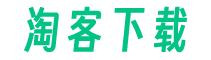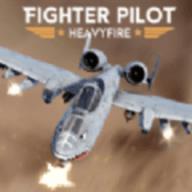框选功能是指在Word中通过鼠标拖动的方式来选择特定区域的文本或图片。在编辑和格式化文档时,框选功能可以帮助用户更精确地选择所需内容,提高工作效率。

框选文本区域
1. 首先打开需要编辑的Word文档。
2. 在文档中找到要框选的起始位置,将鼠标移动到该位置。
3. 按下鼠标左键,不松开。
4. 同时,对鼠标进行拖动,朝着要框选的结束位置移动。
5. 当框选达到所需区域时,松开鼠标左键即可完成框选。
框选图片区域
1. 打开包含图片的Word文档。
2. 在文档中找到要框选的图片。
3. 将鼠标移动到图片的左上角位置。
4. 按下鼠标左键,不松开。
5. 拖动鼠标,框选图片所占的区域。
6. 当框选完成后,松开鼠标左键即可完成框选。
其他框选技巧
1. 多选框选:按住Ctrl键,点击文档中其他需要框选的位置,可以实现多选框选功能。释放Ctrl键后,这些被框选的内容将一起被选中。
2. 框选整行或整段:使用鼠标双击文档中某一行或段落的空白区域,即可实现框选整行或整段的操作。
总结
通过框选功能,用户可以更精确地选择文本和图片区域,方便进行编辑和格式化操作。掌握了框选的基本操作和技巧,可以大大提高使用Word编辑文档的效率。